Modifier le lecteur de cache d'optimisation de la livraison pour les mises à jour Windows
L'optimisation de la livraison de Windows Update vous donne le privilège de télécharger des mises à jour à partir de différentes sources. Ainsi, grâce à cela, votre système n'aura pas besoin d'accéder au serveur Microsoft pour télécharger la mise à jour, mais il la téléchargera à partir d'autres ordinateurs du réseau. Ce cache d'optimisation de la livraison(Delivery Optimization Cache) est stocké dans le lecteur par défaut. Vous pouvez donc modifier l'emplacement en fonction de la taille de vos lecteurs. Dans cet article, nous allons vous montrer comment modifier le lecteur de cache d'optimisation de la livraison(change Delivery Optimization Cache Drive) pour Windows et les mises à jour de l'application Store(Windows and Store App Updates) dans Windows 11/10.
Il peut y avoir plusieurs raisons pour lesquelles vous voudrez peut-être changer d'emplacement. L'avantage est de le faire assez facilement. Microsoft a une politique intégrée, Modifier le lecteur de cache (Modify Cache Drive), pour vous simplifier les choses.
Modifier le lecteur de cache d'optimisation de la livraison(Delivery Optimization Cache Drive) pour les mises à jour des applications Windows et Store(Store App)
Ce sont deux méthodes par lesquelles nous allons modifier le lecteur de cache d'optimisation de la livraison(Delivery Optimization Cache Drive) pour Windows et stocker les mises à jour de l'application(Store App Updates) dans Windows 11/10 .
- Par l'éditeur de stratégie de groupe
- Par l'éditeur du registre
Parlons-en en détail.
1] Par l'éditeur de stratégie de groupe
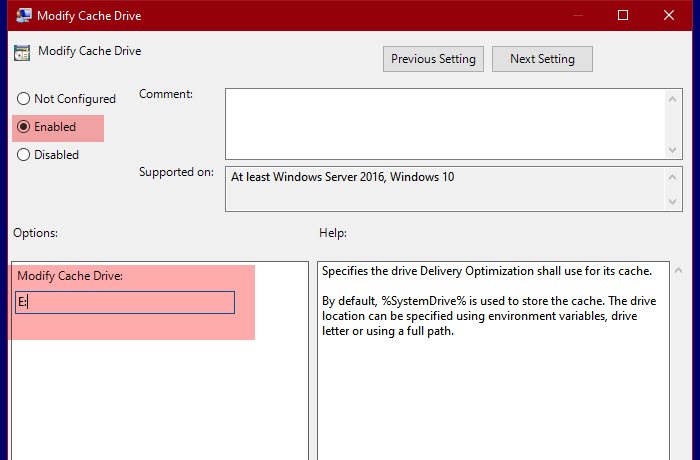
Microsoft a créé une politique appelée Modifier le lecteur de cache(Modify Cache Drive) pour modifier l'emplacement du lecteur de cache d'optimisation(Optimization Cache Drive) . Donc, nous allons le modifier pour changer l'emplacement.
Pour cela, ouvrez l'éditeur (Group Policy Editor ) de stratégie de groupe en le recherchant dans le menu Démarrer(Start Menu) et accédez à l'emplacement suivant.
Computer Configuration > Administrative Templates > Windows Components > Optimisation de la distribution(Delivery)
Maintenant, recherchez Modifier le lecteur de cache, (Modify Cache Drive, ) double-cliquez dessus pour ouvrir la politique.
Sélectionnez Activé (Enabled ) et dans la section « Modifier le (Modify Cache) lecteur de cache :(Drive:) », vous devez saisir l'emplacement où vous souhaitez que votre cache soit stocké. Vous pouvez le stocker dans n'importe quel emplacement, que ce soit un dossier, un lecteur ou une variable d'environnement.
De cette façon, vous avez modifié votre lecteur de cache d'optimisation de la livraison(Delivery Optimization Cache Drive) avec l'éditeur de stratégie de groupe(Group Policy Editor) .
Connexe(Related) : Modifier la taille maximale du cache de l'optimisation de la livraison pour les mises à jour(Change Delivery Optimization Max Cache Size for Updates) .
2] Par l'éditeur du registre

Pour les utilisateurs de Windows 10 Home , l' Éditeur du Registre(Registry Editor) est une alternative à l'Éditeur de stratégie de groupe(Group Policy Editor) . Nous allons donc changer l'emplacement de votre cache d'optimisation de livraison(Delivery Optimization Cache) avec celui-ci.
Pour ce faire, lancez l' Éditeur du Registre (Registry Editor ) à partir du menu Démarrer(Start Menu) et accédez à l'emplacement suivant.
Computer\HKEY_LOCAL_MACHINE\SOFTWARE\Policies\Microsoft\Windows\DeliveryOptimization
S'il n'y a pas de clé DeliveryOptimization , cliquez avec le bouton droit sur (DeliveryOptimization )Windows , sélectionnez New > Key et nommez-la « DeliveryOptimization ».
Cliquez avec le bouton droit sur DeliveryOptimization et sélectionnez New > String Value. Maintenant, nommez-le " DOModifyCacheDrive" et définissez les données de valeur (Value data ) à l'emplacement où vous souhaitez que votre cache soit stocké.
Voici comment vous pouvez modifier l'emplacement du cache d'optimisation de la livraison(Delivery Optimization Cache) dans Windows 11/10 .
Lisez ensuite : (Read Next:) Modifier l'âge maximal du cache pour l'optimisation de la livraison des mises à jour Windows.(Change Windows Update Delivery Optimization Max Cache Age.)
Related posts
Désactiver Delivery Optimization via Group Policy or Registry Editor
Changer Windows Update Delivery Optimization Max Cache Age
Comment spécifier la date limite avant le redémarrage automatique pour Update installation
Changer Delivery Optimization Max Cache Size pour Updates dans Windows 10
Comment mapper un Network Drive en utilisant Group Policy sur Windows 10
Traitement des Group Policy a échoué en raison du manque de network connectivity
Comment ajouter OneDrive Paramètres de synchronisation dans Local Group Policy Editor
Erreur lorsque vous ouvrez Group Policy Editor Local à Windows 10
Limit Reservable Bandwidth Setting en Windows 10
Configurer le Folder Access commandé en utilisant Group Policy & PowerShell
Comment vérifier le Group Policy appliqué sur un ordinateur Windows 10
Prevent installation de Programs de Media Source amovible
Comment activer la journalisation Windows Installer sur Windows 10
Defer Option de mise à jour supprimée dans Windows 10 V2004; Use Group Policy
Computer policy n'a pas pu être mis à jour avec succès
Comment installer Group Policy editor (gpedit.msc)
Comment verrouillez tous les paramètres Taskbar dans Windows 10
Désactiver Developer Tools dans Edge en utilisant Registry or Group Policy
Comment ajouter Group Policy Editor à Windows 10 Home Edition
Empêcher les utilisateurs de changer le Date and Time dans Windows 10
